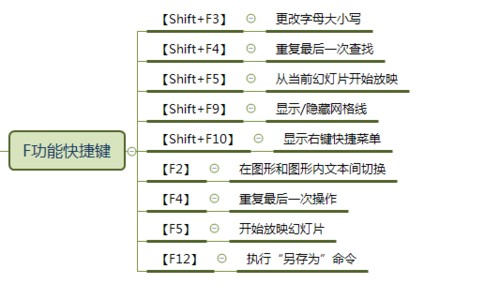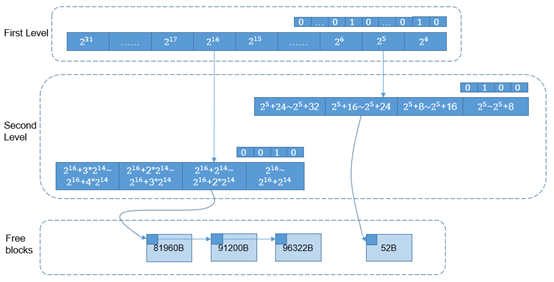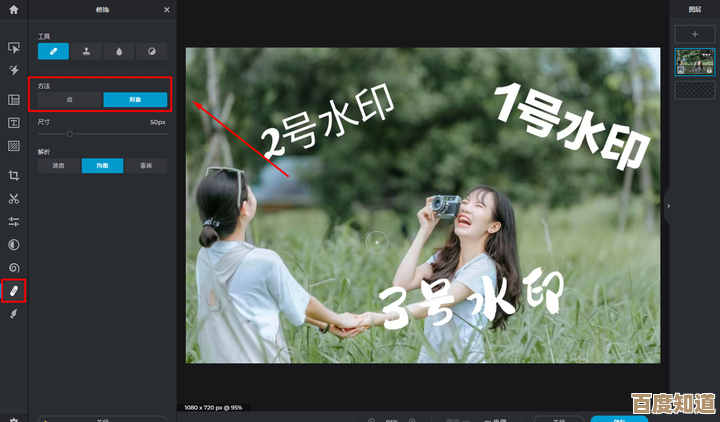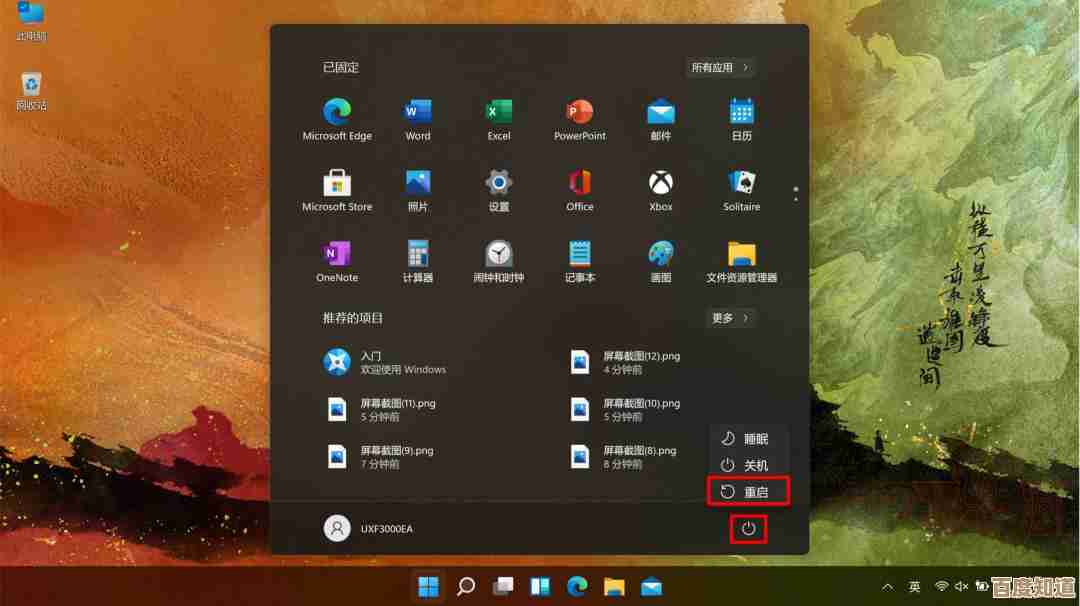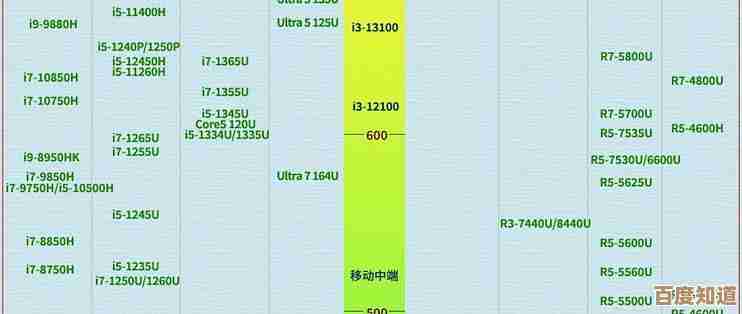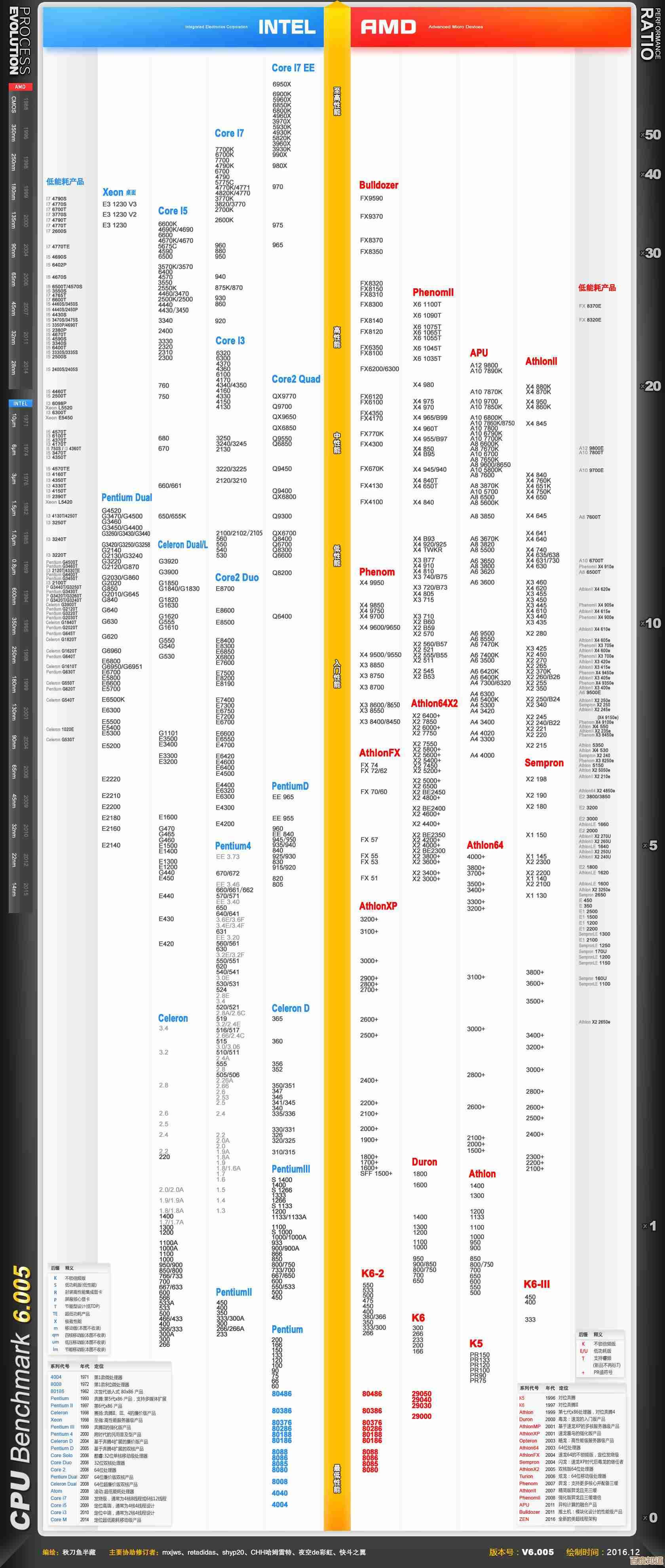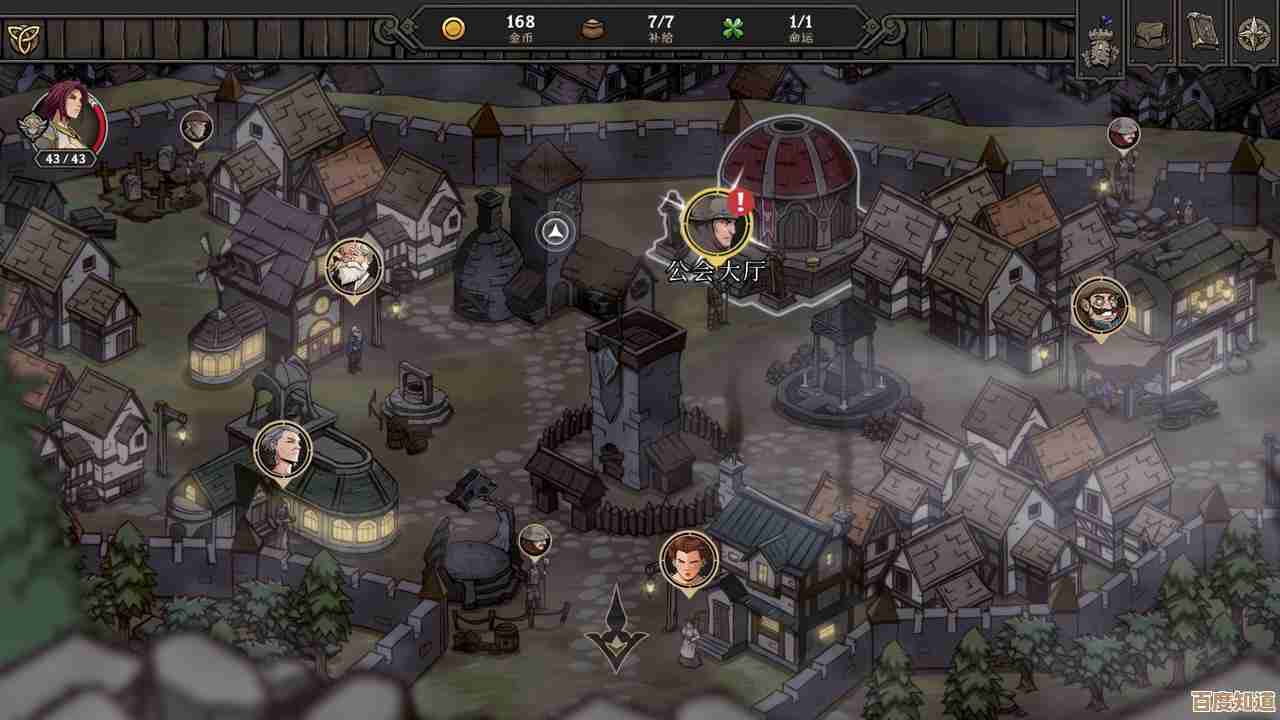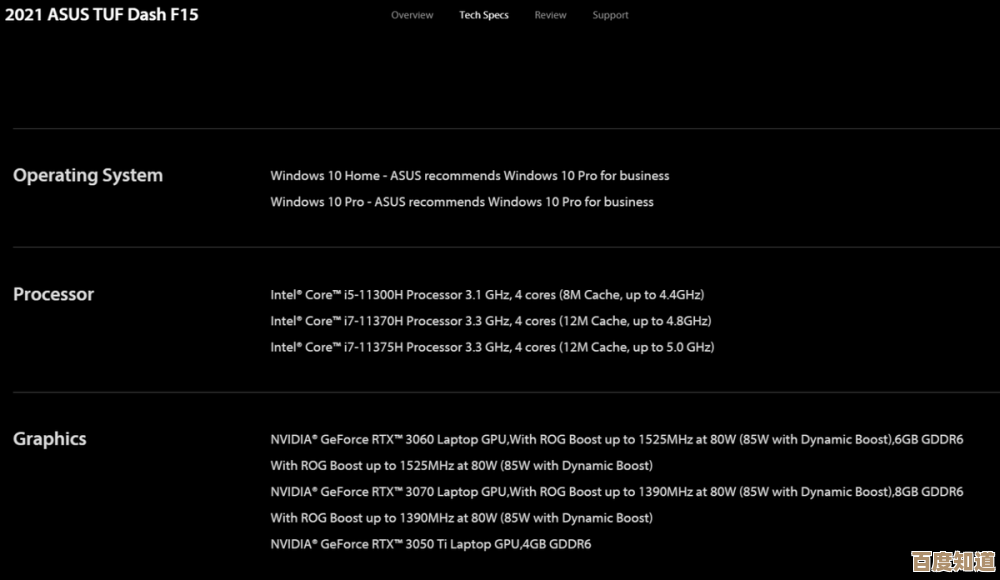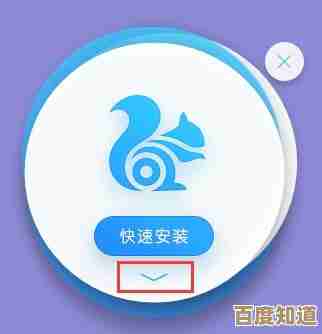如何修复Windows 11任务栏WiFi按钮失灵的问题
- 游戏动态
- 2025-11-05 19:09:18
- 3
当Windows 11任务栏右下角的WiFi按钮点击后没有反应,或者点击后弹窗不显示可用网络列表时,这通常不是硬件损坏,而是由软件层面的小故障引起的,你可以按照从简单到复杂的顺序尝试以下方法,大部分问题都能在前几步得到解决。
来源:微软官方支持社区常见问题排查流程
最应该先尝试的方法是重启电脑,这听起来可能过于简单,但非常有效,一个彻底的重启可以清除系统的临时缓存和后台可能出现的微小进程错误,这些错误有时就会导致任务栏上的图标功能失常,请点击开始菜单,选择电源按钮,然后选择“重启”,而不是“关机再开机”,因为Windows 10和11的快速启动功能使得“关机”并不完全清除系统状态。
如果重启后问题依旧,下一步是检查并重启与网络相关的系统服务,按下 Win + R 键打开“运行”对话框,输入 services.msc 并回车,在服务列表中找到“WLAN AutoConfig”服务,请确保这个服务的状态是“正在运行”,如果不是,请右键点击它,选择“启动”或“重新启动”,这个服务是专门负责管理无线连接的核心服务,它的异常会直接导致WiFi功能失灵。
来源:技术论坛中关于网络堆栈重置的讨论
如果服务正常,但问题仍然存在,可以尝试重置网络堆栈,这是一个非常有效的步骤,能解决许多棘手的网络连接问题,操作方法是:在任务栏的搜索框中输入“命令提示符”或“cmd”,在搜索结果中右键点击“命令提示符”,选择“以管理员身份运行”,在打开的黑色窗口中,依次输入以下两条命令,每输入一条就按一次回车键:
netsh winsock reset
netsh int ip reset执行完毕后,再次重启电脑,这两条命令会重置Windows系统的网络套接字和IP协议,相当于给网络功能进行一次“深度清理”。
来源:微软官方关于Windows 11已知问题的更新日志
Windows系统本身可能存在一些已知的Bug,微软会通过Windows Update发布补丁来修复这些问题,请检查是否有可用的更新,前往“设置” > “Windows 更新”,点击“检查更新”,安装所有可用的更新,尤其是那些标记为“累积更新”或“质量更新”的补丁,安装完成后,再次重启电脑,看看问题是否解决,一个特定的系统补丁正是为了解决此类任务栏图标无响应的问题而发布的。
来源:IT专业人士对Windows Shell体验的故障排除经验
任务栏本身是由一个名为“Windows资源管理器”的进程管理的,这个进程负责显示桌面、开始菜单和任务栏,如果它出现问题,任务栏上的图标功能就可能失常,我们可以尝试重启这个进程,方法是:同时按下 Ctrl + Shift + Esc 键打开任务管理器,在“进程”选项卡中,找到“Windows 资源管理器”进程,右键点击它,选择“重新启动”,你会看到任务栏和开始菜单会暂时消失然后重新加载,这个过程是正常的,重启后,检查WiFi按钮是否恢复正常。
来源:驱动程序制造商(如Intel、Realtek)提供的通用故障排除建议
无线网卡的驱动程序是硬件和操作系统之间的桥梁,驱动程序损坏、过时或不兼容是导致WiFi功能异常的常见原因,我们可以尝试重新安装驱动程序,右键点击开始按钮(或按 Win + X),选择“设备管理器”,在设备管理器中,展开“网络适配器”类别,找到你的无线网卡设备(名称通常包含“Wireless”、“Wi-Fi”、“WLAN”或芯片商名称如“Intel”、“Realtek”等),右键点击它,选择“卸载设备”,在确认对话框中,如果看到“删除此设备的驱动程序软件”选项,请勾选它,然后点击“卸载”,卸载后,点击设备管理器顶部的“操作”菜单,选择“扫描检测硬件改动”,系统会自动重新检测硬件并安装默认的驱动程序,或者,你也可以直接重启电脑,Windows通常会在启动时尝试重新安装驱动,这个方法能确保你获得一个全新的、干净的驱动程序版本。
来源:针对顽固性系统文件错误的系统工具使用指南
如果以上方法都无效,可能是某些核心系统文件已损坏,Windows自带了一个工具可以扫描并修复这些文件,同样以管理员身份打开命令提示符,输入以下命令并按回车:
sfc /scannow这个命令会扫描所有受保护的系统文件,并用缓存的副本替换掉损坏的文件,整个过程可能需要一些时间,请耐心等待其完成,完成后,根据提示可能需要重启电脑。
如果sfc命令发现问题但无法修复,可以尝试更强大的DISM(部署映像服务和管理)命令,在同一个管理员命令提示符窗口中,先输入:
DISM /Online /Cleanup-Image /CheckHealth这个命令检查是否有损坏,如果报告有问题,再运行:
DISM /Online /Cleanup-Image /RestoreHealth这个命令会尝试从Windows更新服务器获取健康的文件来修复本地镜像,完成后再运行一次 sfc /scannow 来最终修复。
来源:作为最后手段的系统重置选项
如果所有软件层面的修复尝试都失败了,问题依然顽固存在,那么可以考虑使用Windows的“重置此电脑”功能,这可以保留你的个人文件,但会重新安装Windows系统,从而解决所有深层次的系统错误,前往“设置” > “系统” > “恢复”,在“恢复选项”下找到“重置此电脑”,点击“初始化电脑”,选择“保留我的文件”选项,然后按照屏幕提示操作,这应该是解决软件问题的终极方法,通常能100%解决此类问题。
修复Windows 11任务栏WiFi按钮失灵的问题,通常遵循“重启 > 检查服务 > 重置网络 > 更新系统 > 重启Shell > 重装驱动 > 修复系统文件 > 重置系统”这样一个由易到难的路径,绝大多数用户在前三步或前五步内就能解决问题。
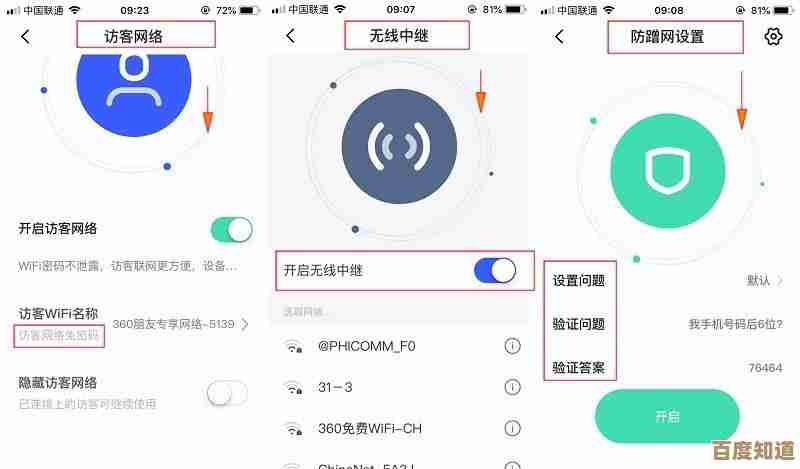
本文由邝冷亦于2025-11-05发表在笙亿网络策划,如有疑问,请联系我们。
本文链接:http://www.haoid.cn/yxdt/57946.html